На этой странице будут расписаны все настройки из Steam Link.
¶ Для начала глянем на часто задаваемые вопросы:
Можно ли в Steam Link сменить кодек как в Virtual Desktop ?
- Нет, нельзя. Steam Link по умолчанию будет использовать HEVC если его поддерживает видеокарта. В ином случае H264.
Можно ли изменить битрейт и разрешение для каждого глаза в Steam Link ?
- Да, можно. Это базовые функции всех стримеров.
¶ Раздел "Общие"
Этот раздел отвечает непосредственно за настройки самого композитора SteamVR.

¶ Настройки:
- Частота обновления (Гц) - Опция определяет, сколько раз в секунду ваш VR шлем будет обновлять изображение. Более высокие значения обеспечат плавный и комфортный игровой процесс. Рекомендованное значение 90 Гц, но строго зависит от вашей видеокарты.
- Разрешение Рендеринга - Опция контролирует разрешение, за которой будет отвечать строго ваша видеокарта. Всё просто, чем выше значение - тем четче картинка.
Рекомендация - "Авто" это оптимальное значение для большинства пользователей, но будет намного проще выставить фиксированное значение в размере 100%. Так вы избежите потенциальных проблем в большинстве VR игр. Опытные же пользователи могут экспериментировать с ручной настройкой разрешения.
- Уведомления - Отвечает за отображение уведомлений со Steam клиента в VR шлеме.
- Всегда показывать SteamVR поверх окон - И так ясно за что отвечает, но проясню. При включении опции, окно статуса SteamVR всегда будет отображаться поверх остальных окон на рабочем столе.
- Приостанавливать VR, когда компьютер заблокирован - Если при включенной опции увести свой компьютер в сон, тогда SteamVR остановит свою работу. При выключенной опции - наоборот, не будет останавливаться SteamVR.
- Домашний мир SteamVR - Интерактивное виртуальное пространство которое запускается при включении SteamVR. Если нравится проводить время в интерактивной среде Valve, можете оставить опцию включенной.
Домашний мир SteamVR - Опцию следует отключить по причине высокого потребления видеопамяти и ресурсов вашей видеокарты.
¶ Раздел "Steam Link"
Этот раздел отвечает непосредственно за настройки Steam Link.
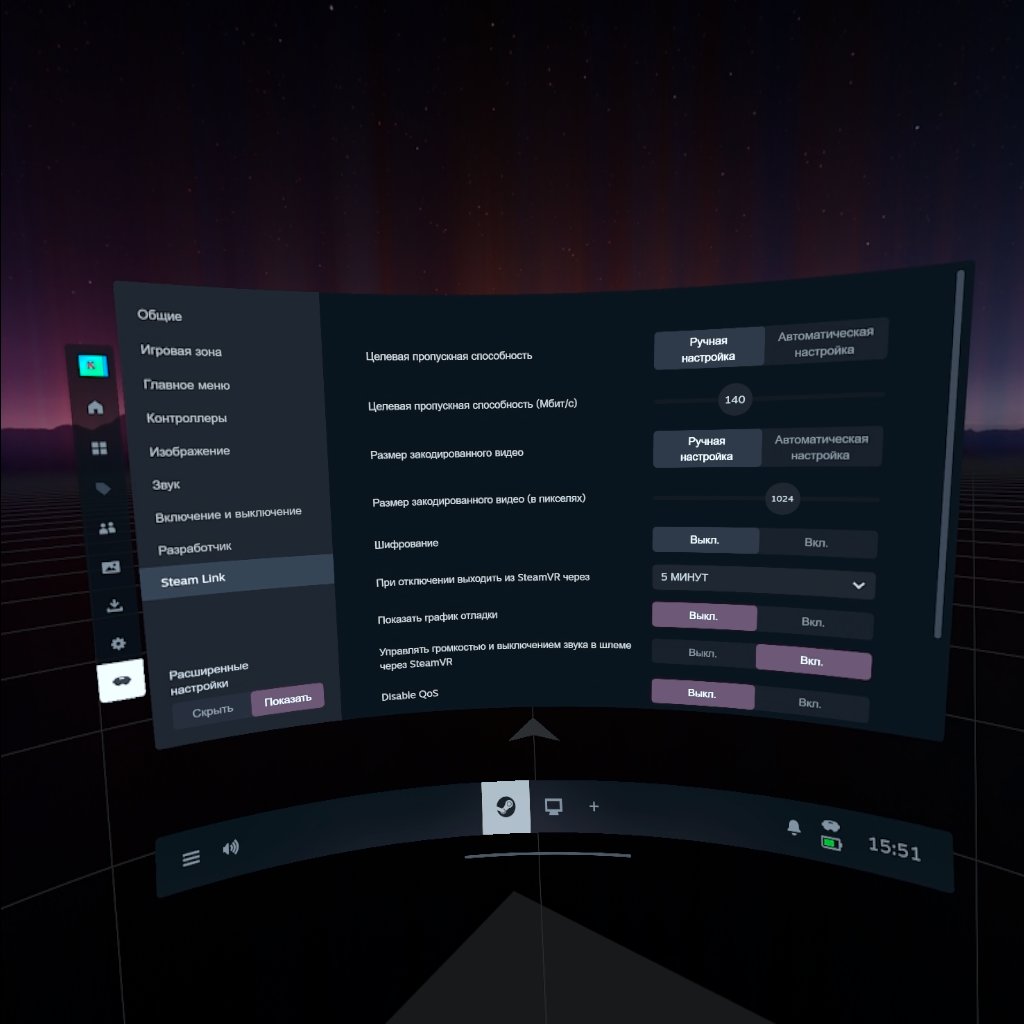
¶ Настройки:
- Целевая пропускная способность - Опция которая отвечает за битрейт видеопотока. Чем выше - тем меньше артефактов и чётче изображение, т.е без рассыпчатых кубиков.
Доступны значения:Ручная Настройка|Автоматическая Настройка.
Битрейт следует регулировать исходя от вашего роутера к которому подключен ваш шлем и компьютер. Оптимальное значение - 150 Мбит.
- Размер закодированного видео - Опция отвечает за качество изображения по краям дисплея. Чем меньше значение, тем больше замыленности по краям и наоборот.
Доступны значения:Ручная Настройка|Автоматическая Настройка.
Оптимальное значение - 1024px
-
Шифрование - Шифрование трафика при беспроводном подключении к компьютеру.
Имеет смысл включать только в публичных Wi-Fi точках. При домашнем подключении к компьютеру - выключаем. -
При отключении выходить из SteamVR через.. - Исходя из названия, при отключении от компьютера, SteamVR будет сам закрываться через определённый промежуток времени.
-
Показать график отладки - Включает и выключает подробный оверлей с различной технической информацией.
Очень полезная опция если нужно найти источник проблемы связанный с тормозами, фризами и т.д.
-
Управлять громкостью и выключением звука в шлеме через SteamVR - Через оверлей SteamVR можно регулировать громкость самого шлема. т.е позволяет напрямую влиять на громкость внутри шлема.
-
Disable QOS - Quality of service, позволяет приоритизировать трафик для определённых приложений.
Иногда функция может неблагоприятно влиять на Steam Link. Если вы столкнулись с проблемами при подключении или сбоями сети, рекомендуется попробовать выключить QoS в настройках Steam Link.